Kā norāda nosaukums, Siri saīsnes ir paredzētas, lai padarītu jūsu digitālo dzīvi vieglāk pārvaldāmu. Diemžēl, tāpat kā vairums tehnisko lietu, dažreiz viss nenotiek, kā plānots. Ja Siri saīsnes neizdodas savā iPhone, iPad vai Apple Watch ierīcē, izmēģiniet šīs problēmu novēršanas darbības.
Saturs
- Ātri padomi
-
Kas ir Siri saīsnes?
- Piemēri
- Ieteicamā literatūra
-
Siri īsinājumtaustiņu problēmu novēršana iOS ierīcēs
- Pārbaudiet savas frāzes
- Veiciet atsāknēšanu
- Ieslēdziet un izslēdziet Siri
- Mainiet valodu
- Izdzēsiet savus saīsnes
- Atiestatīt visus iestatījumus
-
Siri saīsņu problēmu novēršana Apple Watch
- Siri aktivizēšana Apple Watch
- Padomi, kad rodas problēmas
- Labs sākums
-
Padomi lasītājiem
- Saistītās ziņas:
Ātri padomi 
- Atkārtoti ierakstiet saīsnes frāzi vai rediģējiet saīsni
- Restartējiet ierīci
- Izslēdziet Siri, nedaudz pagaidiet un atkal ieslēdziet Siri
- Mainiet Siri valodu uz citu un pēc tam pārslēdzieties atpakaļ uz sākotnējo valodu
- Izdzēsiet īsceļus un izveidojiet tos no jauna
- Atiestatīt visus iestatījumus
Kas ir Siri saīsnes?
Siri Shortcuts pirmo reizi tika ieviests operētājsistēmā iOS 12 2018. gadā, un tajā tiek izmantots mākslīgais intelekts, lai apgūtu jūsu rutīnas un sniegtu ieteikumus.
To darot, galu galā varat izmantot savu balsi, lai palaistu jebkuru saīsni, tādējādi atvieglojot iecienītāko lietotņu lietošanu.
Turklāt Apple ļauj izveidot pielāgotus saīsnes, lai racionalizētu biežos uzdevumus, izmantojot gan vietējās, gan trešās puses lietotnes. 
Piemēri
Šeit ir tikai daži veidi, kā varat izmantot Siri saīsnes:
- Programmā Apple Music atveriet žanra atskaņošanas sarakstus
- Lietotnē Tālrunis ātri sastādiet savu iecienītāko kontaktpersonu
- Izmantojot lietotni Fotoattēli, izveidojiet kolāžu, izmantojot jaunākos attēlus
- Reģistrējiet savu ūdens patēriņu lietotnē Health
- Tulkojiet tekstu, izmantojot savu iecienītāko rakstīšanas lietotni
Piezīme: Ne visas trešo pušu lietotnes darbojas ar Siri saīsnēm, lai gan tas, iespējams, laika gaitā mainīsies, jo izstrādātāji sāks integrēt šo rīku savos produktos.
Ieteicamā literatūra
- Saīsnes operētājsistēmai iOS 12 First Look: kā to izmantot un kā tas ietekmē Siri nākotni
- 10 ērti Apple saīsnes, ko varat izmantot katru dienu
- 12 satriecoši noderīgi Siri saīsnes jūsu iPhone tālrunim
- 10 īsinājumtaustiņi, kas uzlabos jūsu Apple Music Experience
- Kā atspējot proaktīvos Siri ieteikumus bloķēšanas ekrānā operētājsistēmā iOS 12
Siri īsinājumtaustiņu problēmu novēršana iOS ierīcēs
Ja jūsu Siri saīsnes nedarbojas, izmēģiniet šos trīs padomus norādītajā secībā.
Pārbaudiet savas frāzes
Siri saīsnes tiek uzsāktas, izmantojot frāzes. Tie tiek izveidoti Siri īsceļu procesa laikā. Noteikti apstipriniet, ka lietojat pareizo frāzi saīsnei, kas nedarbojas.
Tā darīt:
- Savā iPhone tālrunī atveriet lietotni Iestatījumi un pieskarieties Siri un meklēšana.
- Krāns Mani saīsnes.
- Noklikšķiniet uz Īsceļš tas nedarbojas.
- Frāze atrodas ekrāna vidū lielā, treknrakstā. Krāns Pārrakstiet frāzi ja vēlaties mainīt saīsnes frāzi.
- Krāns Gatavs.
Pārbaudiet, vai saīsne darbojas. Ja nē, pārejiet pie nākamā padoma.
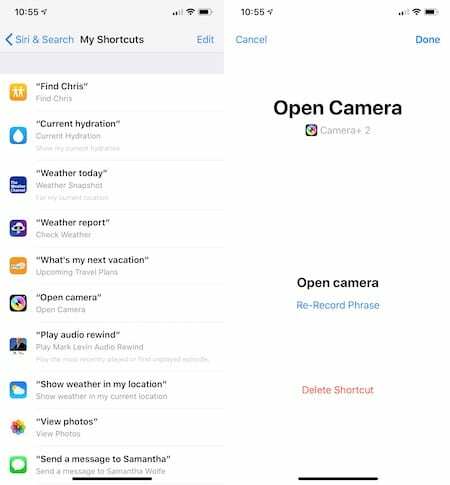
Veiciet atsāknēšanu
Bieži vien viss, kas nepieciešams, lai atrisinātu problēmas ar iOS ierīci, ir veikt atsāknēšanu.
iPhone X vai jaunākā versijā
- Nospiediet un turiet Sānu poga un vai nu skaļuma pogu līdz parādās slīdnis.
- Velciet slīdni lai izslēgtu ierīci.
- Nospiediet un turiet Sānu poga atkal, līdz redzat Apple logotipu.
iPhone 8 vai jaunākā versijā vai iPod touch,
- Nospiediet un turiet Augšējā (vai sānu) poga līdz parādās slīdnis.
- Velciet slīdni, lai izslēgtu ierīci.
- Nospiediet un turiet Augšējā (vai sānu) poga atkal, līdz redzat Apple logotipu.
Mēģiniet vēlreiz izmantot savu Siri saīsni un pārbaudiet, vai ierīces atsāknēšana atrisināja problēmu.
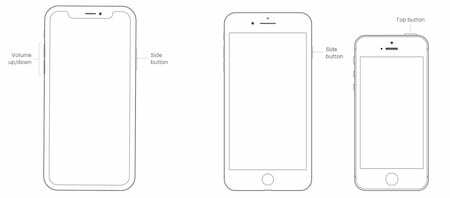
Ieslēdziet un izslēdziet Siri
Ja ierīces atsāknēšana nedarbojas, ir pienācis laiks pievērst uzmanību Siri.
- Lietotnē Iestatījumi pieskarieties Siri un meklēšana.
- Atslēgt Klausieties "Hey Siri".
- Arī atslēgt Nospiediet sānu pogu Siri.
- Vēlreiz pārslēdziet Klausieties "Hey Siri".
- Klikšķis Turpināt ekrānā Set Up “Hey Siri”.
- Izpildiet norādījumus, līdz tiek parādīts pēdējais ekrāns, un pēc tam pieskarieties Gatavs.
- Pārslēgt Nospiediet sānu pogu Siri.
Vai tas atrisināja jūsu Siri saīsņu problēmu?

Mainiet valodu
Ar Siri saistītās valodas atiestatīšana dažkārt atrisina problēmas ar saīsnēm.
- Lai to izdarītu, atveriet lietotni Iestatījumi un pieskarieties pie Siri un meklēšana.
- Krāns Valoda.
- Nomaini valodu vēlaties izmantot Siri. Tā kā mēs to darām tikai problēmu novēršanas nolūkos, varat to mainīt uz jebkuru citu valodu.
- Krāns Mainīt VALODU.
- Krāns Valoda atkal.
- Izvēlieties valodu jūs (tiešām) vēlaties izmantot.
Atkarībā no izvēlētās valodas, iespējams, vēlreiz jāaktivizē pārslēgšanas slēdzis Klausīties “Hey Siri”. Ja šis slēdzis ir izslēgts:
- Vēlreiz pārslēdziet Klausieties "Hey Siri".
- Klikšķis Turpināt ekrānā Set Up “Hey Siri”.
- Izpildiet norādījumus, līdz tiek parādīts pēdējais ekrāns, un pēc tam pieskarieties Gatavs.
Vēlreiz izmēģiniet savus Siri saīsnes. Ja tie joprojām nedarbojas, izmēģiniet pēdējo darbību.
Izdzēsiet savus saīsnes
Lai atrisinātu problēmu, varat dzēst un pēc tam atkārtoti izveidot saīsnes.
- Lai dzēstu saīsnes, atveriet lietotni Iestatījumi un pieskarieties Siri un meklēšana.
- Krāns Mani saīsnes.
- Bīdiet no labās puses uz kreiso uz Īsceļš jums ir nepieciešams noņemt.
- Krāns Dzēst un apstipriniet.
- Dodieties atpakaļ uz Siri īsceļu lietotne.
- Atkārtoti izveidojiet savu Īsceļš.
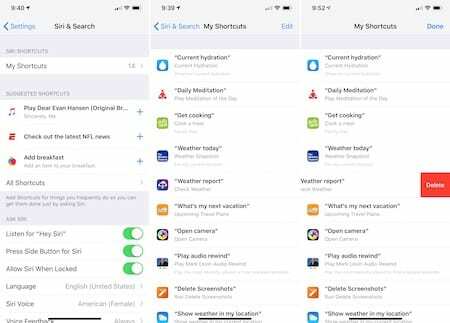
Atiestatīt visus iestatījumus 
- Šī darbība parasti ir pēdējā iespēja, jo visas personalizētās funkcijas tiek atiestatītas atpakaļ uz rūpnīcas noklusējuma iestatījumiem
- Iet uz Iestatījumi > Vispārīgi > Atiestatīt > Atiestatīt visu
- Šis process tiek atiestatīts uz noklusējuma iestatījumiem, ieskaitot paziņojumus, brīdinājumus, spilgtumu un pulksteņa iestatījumus, piemēram, modinātājus.
- Atiestatot visus iestatījumus, tiek atjaunoti rūpnīcas noklusējuma iestatījumi arī visām jūsu personalizētajām un pielāgotajām funkcijām, piemēram, fona attēliem un pieejamības iestatījumiem.
- Šīs darbības veikšana neietekmē jūsu personas ierīces datus, tostarp fotoattēlus, tekstus, dokumentus un citus failus
- Šie iestatījumi ir jāpārkonfigurē, tiklīdz jūsu iPhone vai iDevice tiek restartēts
Siri saīsņu problēmu novēršana Apple Watch
Kad esat izveidojis saīsnes, to izmantošanai ir jābūt tikpat vienkāršai kā frāzei, ko esat pievienojis, lai aktivizētu Siri. Ideālā gadījumā šīm frāzēm vajadzētu darboties visās jūsu ierīcēs, tostarp iPhone, iPad un Apple Watch. Tas ne vienmēr notiek, ja runa ir par Apple valkājamām ierīcēm.
Jā, īsinājumtaustiņi darbojas ar Siri Apple Watch ierīcē, taču ne katru reizi dažādu iemeslu dēļ. Šeit ir sniegta plašāka informācija par procesu un dažas problēmu novēršanas metodes, kuras varat izmēģināt.
Siri aktivizēšana Apple Watch 
- Paceļot plaukstas locītavu
- Turot nospiestu Digital Crown
- Sakot "Hei, Siri"
- Siri pulksteņa ciparnīcas izmantošana.
Kad esat pamodinājis Siri, izmantojot kādu no šīm iespējām, varat atbildēt ar savu jautājumu vai Siri saīsnes frāzi.
Padomi, kad rodas problēmas
Ja Siri nereaģē vai lūdz mēģināt vēlreiz, varat izmēģināt šos padomus:
- Pārliecinieties, vai jūsu interneta savienojums ir aktīvs. Siri darbam ir nepieciešams Wi-Fi vai LTE savienojums.
- Vai Siri ir ieslēgts? Savā Apple Watch pieskarieties Iestatījumi > Vispārīgi > Siri apstiprināt.
- Restartējiet savu Apple Watch.
- Vai Apple Watch mikrofonu vai skaļruni bloķē aizsargvāciņš? Noņemiet to un mēģiniet vēlreiz, lai redzētu.
- Pārliecinieties, vai esat pievienojis balsi Siri savā Apple Watch. Pārejiet uz lietotni Iestatījumi savā valkājamajā ierīcē un pēc tam pieskarieties Vispārīgi > Siri. Ritiniet līdz saraksta beigām, lai apstiprinātu, ka balss jau ir pievienota. (Tam vajadzēja būt, kad pirmo reizi uzlādējāt savu Apple Watch.)
- Pārliecinieties, vai jūsu Apple Watch ir instalēta jūsu saīsnei paredzētā lietotne. Savā iPhone tālrunī cilnē Mans pulkstenis atveriet lietotni Watch un pārliecinieties, vai lietotne ir norādīta sadaļā Installed on Apple Watch. Ja tā vietā tas atrodas sadaļā Pieejamās programmas, blakus tās nosaukumam pieskarieties vienumam Instalēt.
- Kā pēdējais līdzeklis, atiestatiet savu Apple Watch.
Viens pēdējais, bet svarīgs jautājums, uz kuru jāatbild:
- Vai Siri saīsne darbojas jūsu iPhone ierīcē? Ja tā nav, problēma ir saistīta ar jūsu iOS ierīci, nevis Apple Watch. Noteikti pārbaudiet, lai pārliecinātos.
Labs sākums
Nav šaubu, ka turpmākajos mēnešos un gados Siri saīsnes kļūs labākas, sākot ar iOS 13 un watchOS 6 ieviešanu šogad. Pagaidām šis rīks dažreiz ir trāpīts vai nepamanīts. Tomēr, kad īsinājumtaustiņi darbojas, tie palīdz ietaupīt laiku, izmantojot lietotnes.
Padomi lasītājiem 
- Ejot uz Iestatījumi > Siri un meklēšana > Mani īsceļi un pēc tam izdzēšot tur esošo saīsni. Visbeidzot, atgriešanās lietotnē Īsceļi, lai atkārtoti ierakstītu saīsni, man palīdzēja!